목록
1. 외관 및 제품 사양
2. 제품 사용 이유 및 목적
3. 사용 방법
4. 오류 해결 후기
1. 외관 및 제품 사양


<주요 내용>
사용 기기: PC, 노트북
연결범위: 10~15m 이내
OS: Windows 7 이상
2. 제품 사용 이유 및 목적
본 기기는 블루투스 기능이 없는 데스크톱(PC)나 노트북 등에 블루투스 기능이 탑재된 키보드, 마우스, 이어폰 등을 연결할 수 있게 해주는 제품입니다. 예를 들어, 블루투스 기능이 없는 노트북에 에어팟이나 버즈를 사용하여 음악을 듣고 싶다면 반드시 필요합니다.
저의 경우, 매장에서 음악을 켜기 위해 스마트폰(갤럭시 노트3)과 블루투스 동글이 연결된 앰프를 사용했었습니다. (즉, 스마트폰 <--(블루투스 연결)---> 블루투스 동글+앰프) 그 오래된 스마트폰으로 전자출입명부 임무도 수행해야 하다 보니 배터리가 너무나도 빠르게 소진되어, 매장 음악이 종료되어버리는 난감한 상황이 자꾸만 발생했습니다. 고민 끝에 포스기(PC)로 매장 음악을 켜야겠다는 결론에 도달해 그날로 다이소 블루투스 동글을 구입 했습니다. 결과적으로 현재 매장음악을 틀기 위해 "포스기(PC)+다이소 블루투스 동글 <-- (블루투스 연결)---> 블루투스 동글+앰프"의 방법을 사용하고 있는데 아주 만족스럽습니다. 매장 음악 켜는데 블루투스 동글을 2개나 사용했네요.^^;
*요약*
Before. 스마트폰 <--(블루투스 연결)---> 블루투스 동글+앰프
After. 포스기(PC)+다이소 블루투스 동글 <-- (블루투스 연결)---> 블루투스 동글+앰프
3. 사용 방법

PC에 다이소 블루투스 동글 5.0을 위의 사진처럼 꽂습니다. (동글이 블루투스 기기와 연결되어 있지 않을 땐 파란 LED가 켜지지 않습니다.)
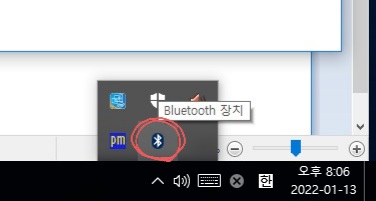
블루투스 동글을 PC에 꽂으면 시작 표시줄에 [Bluetooth 장치] 아이콘이 나타납니다.
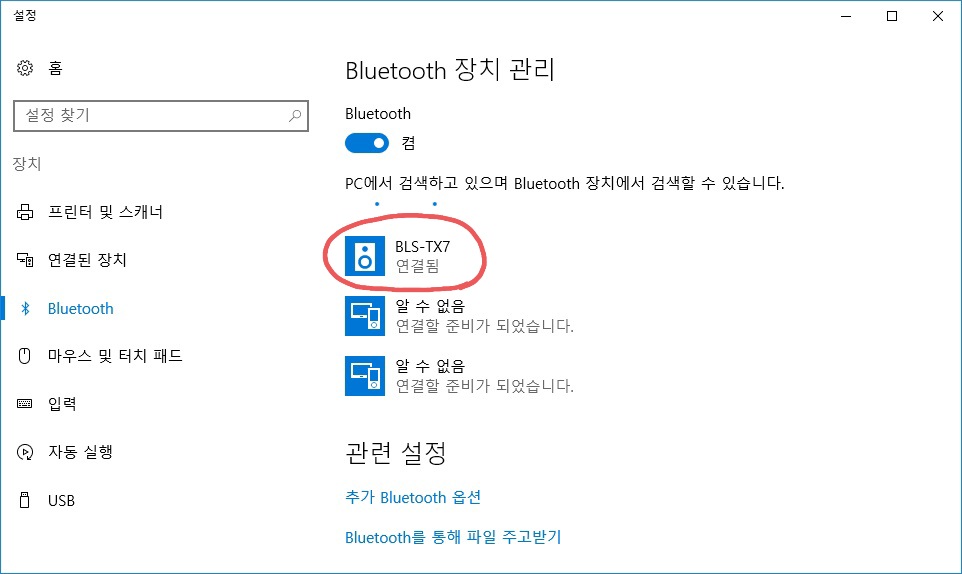
PC와 연결하고자 하는 블루투스 장치를 선택합니다. 저의 경우, BLS-TX7 (앰프에 연결되어 있는 블루투스 동글의 이름입니다.)
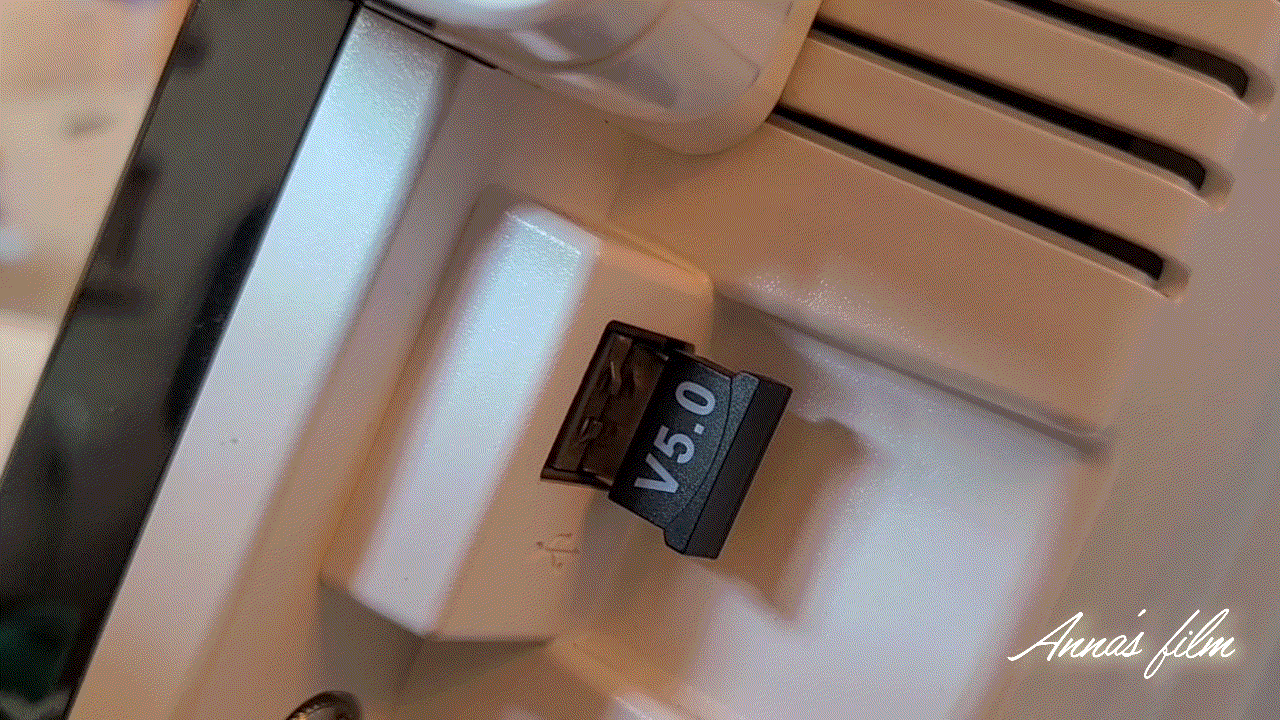
선택한 블루투스 장치와 연결되면 파란색으로 LED가 켜집니다.
4. 오류 해결 후기
제 포스기(PC)는 윈도우10이 설치되어 있지만 특수목적 PC이기 때문인지 다른 PC와 해결 방법이 약간 달랐습니다.
-증상: 블루투스 동글을 PC에 꽂으면, 동글에 LED도 켜지고 작업표시줄에도 블루투스 아이콘은 뜹니다. 하지만 연결하려는 블루투스가 검색되지 않습니다.
-해결방법: 포장지에 소개된 사이트에 접속하여 드라이버를 다운로드한 후 블루투스 드라이버 소프트웨어를 업데이트합니다.
1) 아래 사이트에 접속하여 드라이버를 다운로드합니다. (홈페이지 접속 후 SUPPORT > FAQ)
http://www.freshfine.co.kr
http://www.freshfine.co.kr
www.freshfine.co.kr
2) 홈페이지에서 설명하고 있는 대로, 다운로드한 파일을 압축 해제하여 Setup.exe 파일을 클릭하여 설치 완료합니다.
3) (이 부분이 일반 PC와는 좀 다릅니다.)
*일반적인 윈도우10 PC의 경우에는 드라이버를 설치하면, 시작표시줄에 [Bluetooth 장치] 아이콘 클릭->[Bluetooth 또는 기타 장치 추가]->[Bluetooth _ 마우스, 키보드, 펜, 오디오 및 기타 유형의 Bluetooth 디바이스]를 클릭하면 연결하려는 블루투스 기기가 검색이 된다고 합니다.
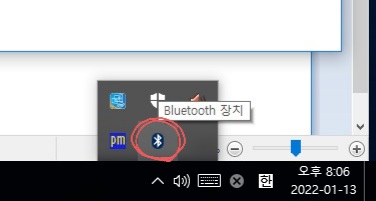
4) (저와 비슷한 경우의 분들을 위하여 계속 설명하겠습니다.)
[장치 관리자]로 들어갑니다.
- 키보드에서 [윈도우]+[X]를 클릭한 후 [장치 관리자] 선택
- [제어판]>[모든 제어판 항목]>[시스템]>[장치 관리자]
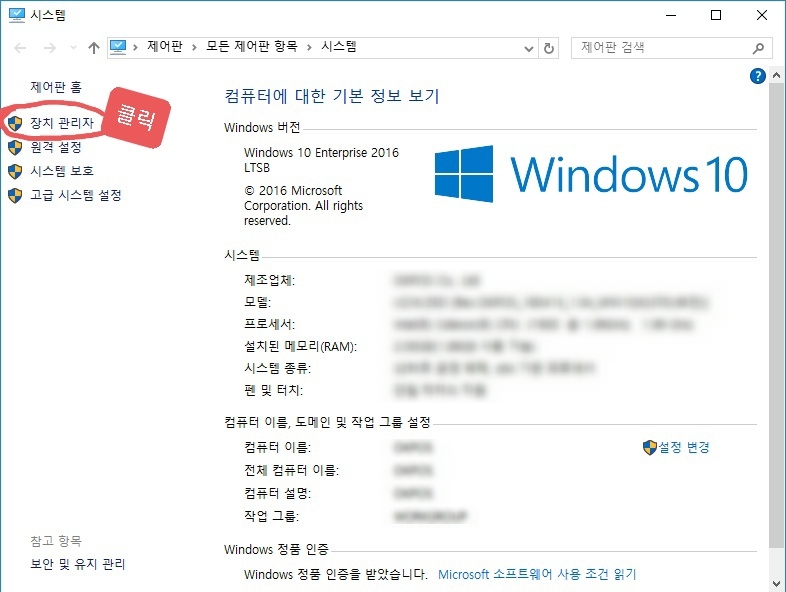
4) [장치 관리자]에서 블루투스 중 하나를 선택해 [드라이버 소프트웨어 업데이트]를 클릭합니다.
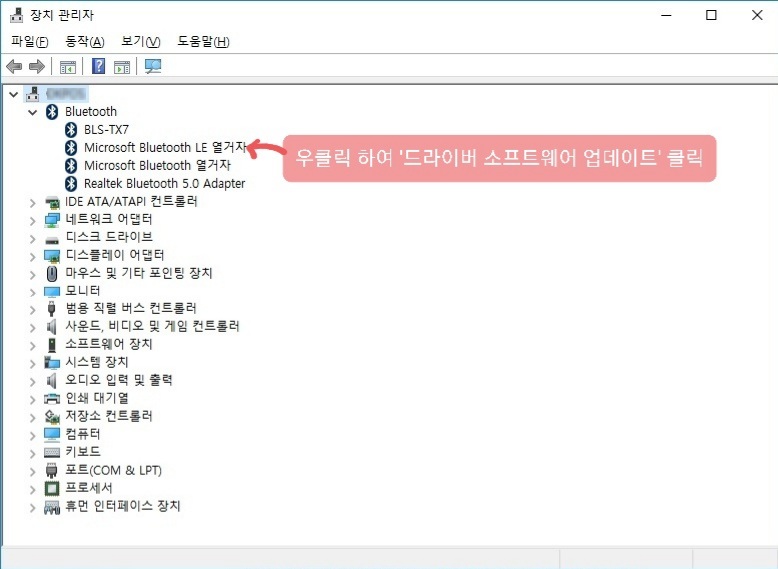
블루투스 동글을 PC에 꽂았을 때 연결하려는 앰프(BLS-TX7)가 검색이 되지 않았었는데, Microsoft Bluetooth 열거자를 우클릭하여 '드라이버 소프트웨어 업데이트'를 하니 검색이 됐습니다.
저는 2021년 12월 27일 이 제품을 구매하여 현재까지도 아주 잘 사용하고 있습니다.
블루투스 동글을 구입 하시는데 도움이 도는 글이었으면 좋겠습니다..!
'일상기록' 카테고리의 다른 글
| 이북리더기 크레마s 내돈내산 후기 (0) | 2022.12.03 |
|---|---|
| [홈트레이닝 기구 리뷰] 아이워너 헬스 트위스터 스텝퍼 내돈내산 후기 (0) | 2022.09.02 |
| 다이소 열쇠고리 후크 _ 오래된 열쇠고리 부자재 교체하기/바꾸기 (0) | 2022.02.18 |
| 무소음 무선 블루투스 마우스 로지텍 M350 페블 추천 리뷰_내돈내산 후기 (0) | 2021.12.30 |
| 롯데리아 블랙오징어버거 후기 맵찔이에겐 쏘핫 (0) | 2021.11.12 |